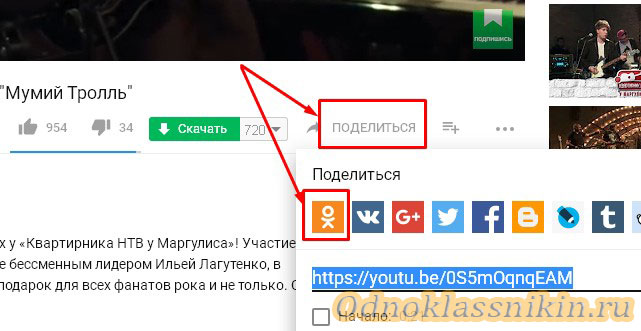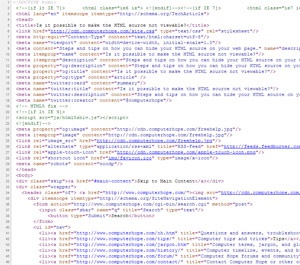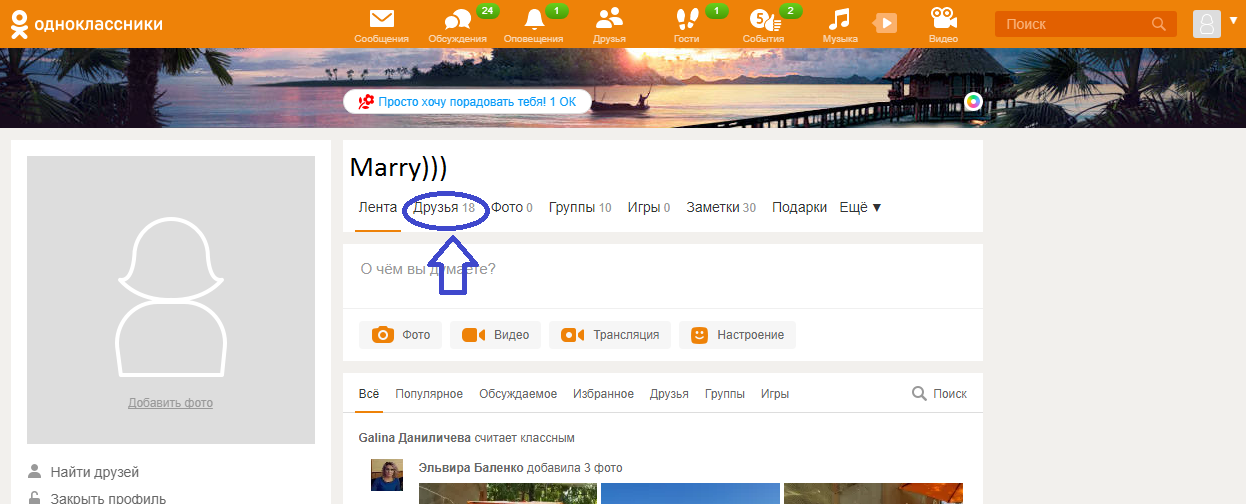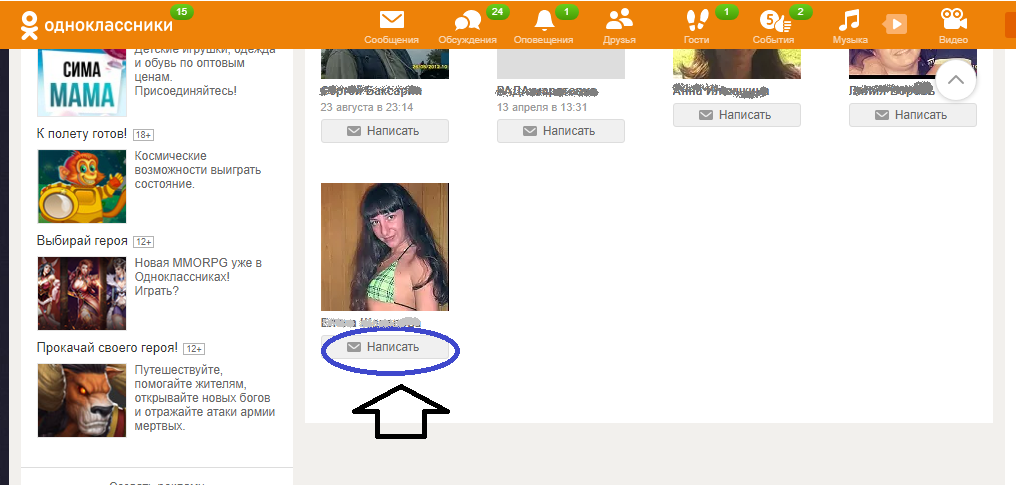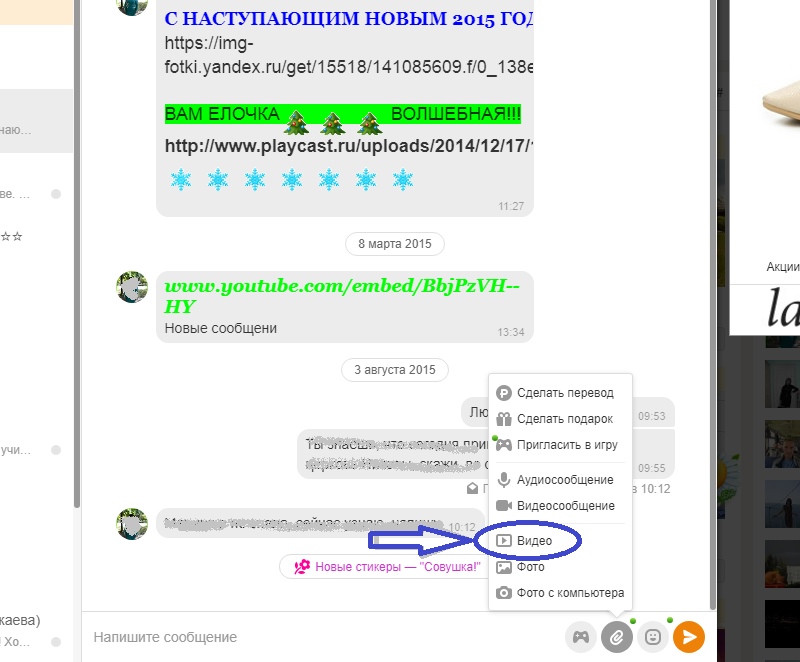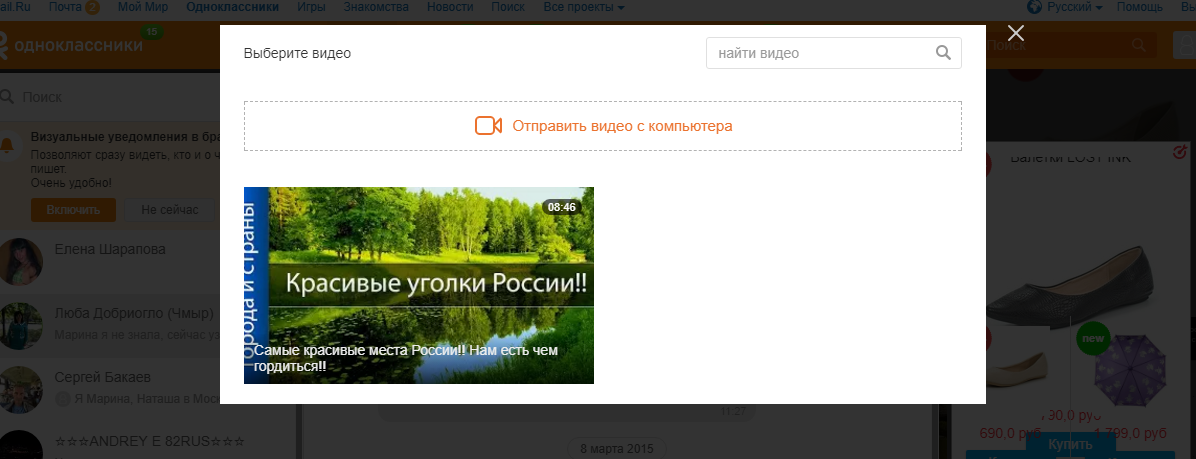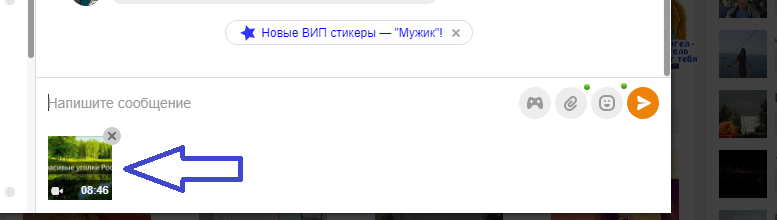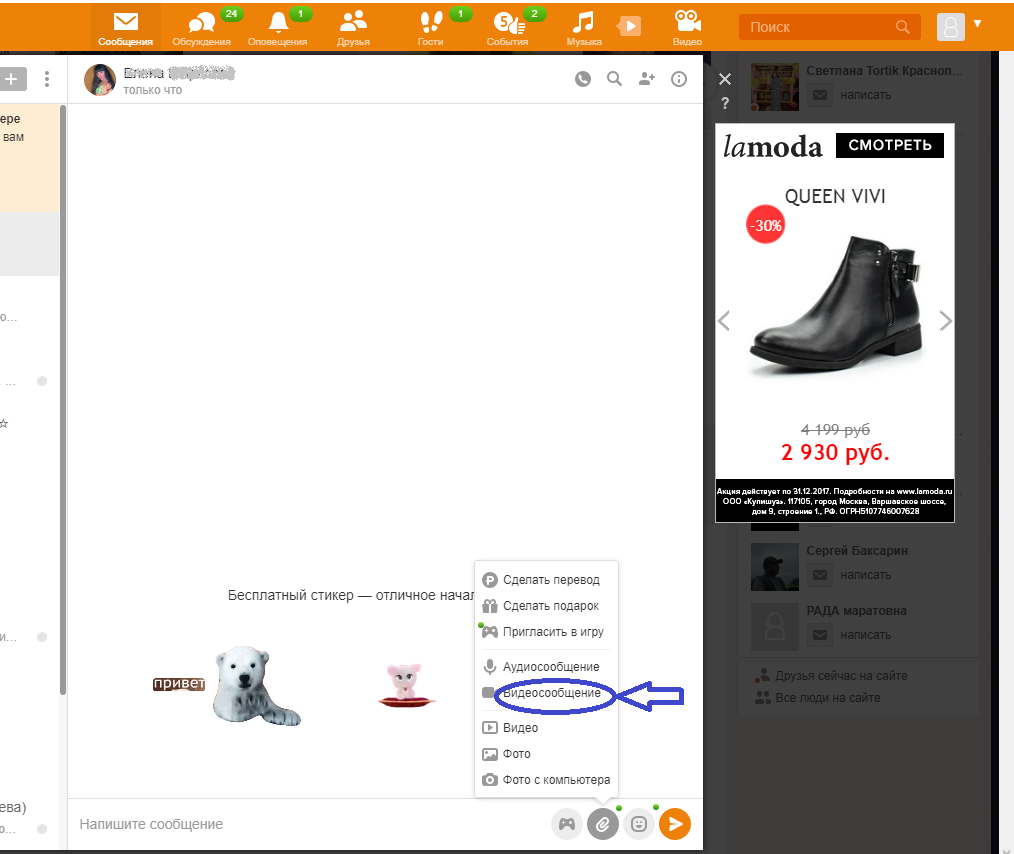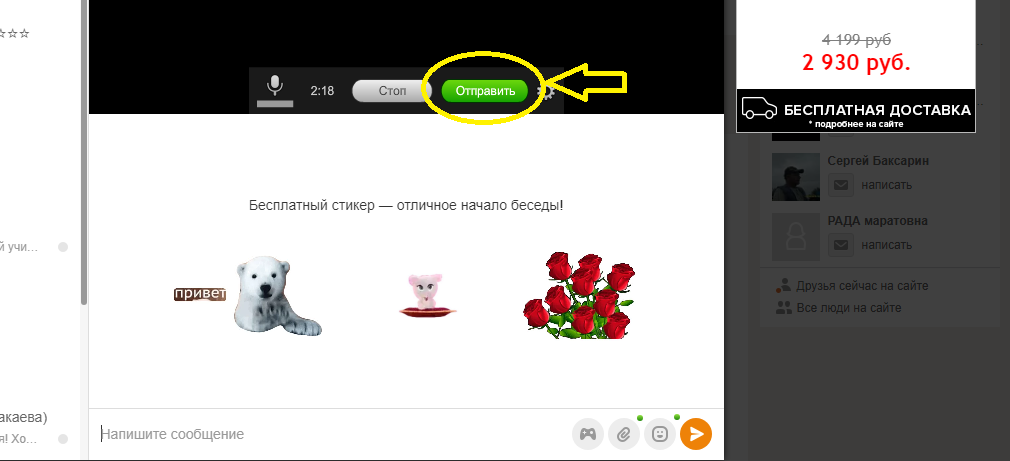Помимо возможности общаться пользователям в Одноклассниках доступен раздел с видеозаписями. Здесь можно смотреть любимые фильмы и сериалы, увидеть популярные клипы, включить детям мультики или познавательные передачи. Помимо этого, вы всегда будете в курсе последних новостей не только в мире, но и в спортивной деятельности. Как посмотреться мое видео в Одноклассниках? Что можно делать с роликами в сообществе и как восстановить утраченные записи, расскажем ниже.
Почему раздел с видео в ОК так популярен?
Конечно, тягаться Одноклассникам с Ютубом не так-то просто. И главная причина в том, что об ОК знают лишь в паре стран, в то время, как известный видеохостинг доступен во всем мире и сильных аналогов ему так и не придумали. Но, тем не менее, аудитория соцсети полюбила раздел с записями и активно его использует. Чем же он так цепляет?
Во-первых, количеством контента. Точной цифры нет, но думаем, количество давно измеряется миллионами. Во-вторых, разбивкой по категориям. Все медиа-файлы ОК старается рассортировать по группам: красота, спорт, животные, детям, кулинария, шоу. Отдельно выделены новинки, новости и ТНТ. В-третьих, можно не только наблюдать за чужими прямыми эфирами, но и создавать свои. В-четвертых, так же, как и на Ютубе здесь можно создать свой канал и продвигать его. И, в пятых, вы можете загружать свои файлы или переносить понравившиеся объекты из YouTube.
Рекомендуем к прочтению статью “Где в Одноклассниках на моей странице найти раздел с видео?“.
Как зайти в раздел с видео в Одноклассниках?
По мнению многих пользователей, Одноклассники имеют слишком много кнопок и довольно часто они расположены не там, где ожидается их найти. Если у вас не получается найти раздел с роликами, то нужно просто посмотреть наверх экрана монитора. Туда где расположено меню: Сообщения, Обсуждения, Оповещения, Гости. Последний значок в виде камеры — это то, что вам нужно. Щелкайте на него.
Вам перебросит в раздел с видеозаписями. Справа можно увидеть основные функции:
- Топ недели – самые популярные публикации за последнюю неделю.
- ОК Live – эта функция появилась не так давно. Она позволяет создавать и участвовать в стриммах. По сути это те же прямые эфиры, но с возможностью активного взаимодействия.
- Новинки – ролики, которые недавно были загружены в сообщество.
- Прямой эфир – все прямые эфиры с радио, из блогов и так далее.
- Спорт – все спортивные матчи, которые были и будут транслироваться.
- Мои подсписки – все каналы, на которые вы подписаны.
- Каталог – здесь публикации рассортированы по темам: красота, шоу, новости, спорт, детям, кулинария, блоги, сериалы и так далее
- Мое видео – все объекты, которые вы загружали.
Если вы хотите поделиться с другом своими загруженными файлами, то можно упростить себе и ему задачу. Просто скиньте ему ссылку на раздел. Найти ее можно, когда вы перейдете в «Мое видео». Просто скопируйте линк из адресной строки браузера.
Что можно делать с видео в Одноклассниках?
Если вы только начали осваивать социальную сеть, то вам стоит знать, что можно делать с медиа-файлами на ее просторах:
- Во-первых, просматривать. Вам доступны любые ролики, если они не скрыты настройками приватности.
- Загружать свои файлы. Перед тем как добавить новую запись убедитесь, что она не нарушает требования к размещаемым материалам. То есть в ней нет сцен, призывающих к насилию и жестокости, порочащих честь и достоинство людей, ужасающих картин и вы не раскрываете коммерческую тайну третьих лиц.
- Делиться файлами с отдельными друзьями и всей аудиторией в ленте.
- Задавать настройки публичности своих медиа-данных.
- Ставить свою оценку (класс) и комментировать.
- Отсылать файлы в сторонние приложения: ВК, Вибер, Вотсапп, Телеграм, Пинтерест и так далее.
- Загружать объекты с Ютуба.
- Пожаловаться и заблокировать конкретное видео.
- Редактировать загруженный файл: масштабировать, переворачивать, менять название и описание.
- Автоматически воспроизводить следующую публикацию. Эта функция встроена: когда заканчивается одно видео, загружается следующее.
Как в Одноклассниках поделиться видео?
Чтобы отправить ролик в Одноклассниках с компьютера нужно:
- Перейти на официальный сайт и найти запись, которой вы хотите поделиться.
- Теперь ее надо открыть и щелкнуть на значок стрелочки завернутой вправо (смотреть скриншот).
- Из выпавшего окошка выберите, что вы хотите сделать с файлом:
- Поделиться сейчас – тогда публикация появится в ленте ваших друзей и подписчиков.
- Дополнить свои текстом.
- Отправить сообщением – можно отослать знакомому в личку.
- Опубликовать в группе.
Как извлечь видео из сообщений в Одноклассниках с телефона и ПК?
Что загрузить объект с телефона вам нужно просто нажать на него, и удерживать палец в таком положении пару секунд. Должна появиться вкладка «Сохранить».
С компьютером все немного сложнее:
- Откройте свою страницу и в адресной строке перед буквами ok вставьте английскую m. Это позволит вам перейти в мобильную версию сайта.
- Щелкните на запись правой кнопкой мыши и выберите строку «Сохранить объект как…».
- После этого надо открыть объект в новом окне и загрузить на комп.
Более подробно о способах, как скачать видео из сообщений в Одноклассниках, читайте в материале по ссылке.
Как восстановить видео в Одноклассниках?
Если вы по ошибке удалили видео со своей страницы, то сразу же после этого можно отменить действие, нажав на кнопку «Восстановить». Но если вы уже перезагрузили страничку, то придется смириться с утратой. Помимо этого, нельзя восстановить файл, который был удален администрацией.
Администрация Одноклассников постоянно пытается усовершенствовать функционал своего детища. И если у вас есть предложения, то вы всегда можете дать обратную связь и стать тем, кто помог социальной сети развиться.
Поиск музыки в Одноклассниках, а также видео: где и как искать файлы, а также почему они могут быть не найдены – узнайте из представленного ниже материала.
Недорогое продвижение ОК:
DoctorSmm – Живые друзья, классы и подписчики
Prtut – Подписчики профиля и групп
Содержание:
- Поиск видео в Одноклассниках – как найти записи с телефона и компьютера
- Почему видео не найдено в Одноклассниках и что делать дальше, как его найти
- Одноклассники поиск музыки – где найти треки с телефона и компьютера
Одноклассники поиск видео – как найти с телефона и компьютера
На сайте Одноклассники зарегистрировано более 300 миллионов пользователей. Представьте, если каждый из них добавил в общую копилку хотя бы один видеоролик, какая огромная фильмотека хранится в социальной сети. Поэтому вопрос, как найти видео в Одноклассниках, очень актуален для новичков. Да и бывалым пользователям освежить эту информацию полезно, на сайте постоянно происходят изменения.
Давайте выясним, как найти видео в Одноклассниках, если вы пользуетесь компьютером. Вариантов для эффективного поиска всего два. Выбирайте тот, что вам покажется удобнее. В любом из них вам потребуется войти на свою страницу. А дальше двигаться или через раздел «Видео», или перейти в поиск. Эти кнопки расположены близко друг от друга.
Вы нажали на иконку видеокамеры, то есть выбрали путь через специальный раздел. На новой странице можно ввести название разыскиваемого сюжета, ключевые слова или ссылку на видео. Кроме того, здесь можно просмотреть свои ролики или закачать на сайт новые.
Если вы предпочли поисковую систему, нажмите на символ, изображающий лупу. Откроется страница для общего поиска. Выберите рубрику «Видео», впишите свой запрос или вставьте ссылку и запустите розыск, снова нажав на лупу или «Enter» на клавиатуре вашего компьютера. При необходимости сузьте поиск при помощи параметров из колонки справа.
Теперь разберёмся, как найти видео в Одноклассниках, на телефоне. Выполнить поиск в мобильной версии легко, и тоже есть два пути. Этапы первого:
Очень дешево купить много друзей на свой профиль в Одноклассниках Вам поможет наш сервис. Набирайте новую аудиторию без опасений и лишних вложений.
-
В верхнем левом углу своего профиля нажмите на символ сайта, откроется меню, в котором надо выбрать слово «Видео»;
-
После нажатия на него появится страница с поисковой строкой, там же вы обнаружите самые популярные ролики и кнопку для того, чтобы добавить сюжеты на сайт.
Второй способ ничуть не сложнее:
-
На своей странице в правом углу сверху отыщите символ «Лупа»;
-
Нажимайте на него, а на открывшейся странице отметьте раздел «Публикации»;
-
Далее жмите на слово «Поиск» вверху, чтобы появилась клавиатура, и печатайте запрос.
Найденное видео вы можете добавить на свою страницу или послать другу в сообщении. Если пока не умеете это делать, мы готовы дать подробнейшую инструкцию. А если хотите больше знать о работе других социальных сетей, загляните на сайт ави1.ру.
Почему видео не найдено в Одноклассниках, и что делать дальше
Иногда с поиском видеосюжетов в социальной сети случаются досадные осечки. Вы всё правильно открыли, нажали, вставили ссылку или ключевые слова, чтобы отыскать конкретный ролик, а вместо него получаете нулевой результат. Тогда приходится ломать голову над тем, почему видео не найдено в Одноклассниках.
Причин для безрезультатного поиска несколько: начиная с отсутствия ролика на сайте до различных технических неполадок. Расскажем о наиболее частых проблемах и выясним, если видео не найдено в Одноклассниках, что делать.
Итак, вы знаете, что определённая видеозапись должна быть на сайте, но поисковая система её не выдаёт. Во-первых, ролик, возможно, добавлен совсем недавно и на данный момент проходит проверку (модерацию). Кстати, сами пользователи могут проверять видео и зарабатывать при этом ОКи (валюту Одноклассников). О том, какими ещё способами пополнить виртуальный кошелёк, вы узнаете в нашем материале.
Во-вторых, искомую видеозапись, если она нарушает правила социальной сети, может удалить или заблокировать администрация сайта. Тогда результат поиска будет отрицательным.
Теперь разберёмся с проблемами техническими. Если видео не находится, не открывается или воспроизводится некорректно, сами Одноклассники предлагают поступать так:
-
Сделать перезагрузку страницы, нажав на клавиатуре комбинацию кнопок Ctrl+F5;
-
Проверить, обновлён ли Flash-плеер, последнюю версию можно скачать с официального сайта бесплатно;
-
Очистить кэш (временные данные) браузера, как делать процедуру, распишем чуть ниже;
-
Обновить или полностью сменить браузер, Одноклассники советуют использовать Амиго (если вы пользуетесь почтовым сервисом mail.ru, скачать браузер можно на главной странице сайта, эти продукты принадлежат одной компании), подойдут также Opera, Mozilla Firefox, Google;
-
Если всё перепробовали, а видео по-прежнему не найдено или тормозит, придётся обращаться в Службу поддержки.
Как очисть кэш, знают не все пользователи Одноклассников. Некоторым само слово не очень-то понятно. Другие считают, что этот термин из области финансов. Но в компьютерной грамоте он тоже в ходу. Кэш – место (папка) в браузере, где хранятся просмотренные файлы. Если эту камеру хранения время от времени не разбирать, загрузка и воспроизведение видео будут идти медленно или вовсе никак. Если вы наблюдаете такую проблему, давайте чистить кэш:
Убедитесь в очень дешевых ценах на лайки в Одноклассниках, перейдя на предложенную страницу. Вы можете уже сейчас сделать очень выгодный заказ.
-
В браузере Internet Explorer надо открыть «Сервис» или «Свойства», потом выбрать «Удалить журнал обозревателя», следом – «Временные файлы интернета», кликнуть на «Удалить файлы»;
-
В Mozilla Firefox выйти в меню, потом в «Настройки» и выбрать «Дополнительные», нажать на кнопку «Очистить сейчас»;
-
В Opera кликнуть на «Инструменты», далее в «Настройки» и «Безопасность», в строке «Очистить историю посещений…» отметить «Очистить кэш», применить;
-
В Google Chrome и Яндекс.Браузере надо выйти в «Настройки», затем «Показать дополнительные настройки» и нажать «Очистить историю».
После генеральной уборки в кэш видеораздел в Одноклассниках станет работать лучше. Но если и на этот раз положительных изменений нет, дело, возможно, в устаревшем оборудовании. Скорее всего, требуется обновление драйверов видеокарты. С этим лучше разберётся специалист.
Иногда при попытке найти видео через телефон экран чернеет и появляются слова «Видео не найдено». Лечится проблема просто. Если видеофайлы не загружаются на мобильном устройстве, попробуйте обновить его программное обеспечение.
Технические причины, которые мы назвали, могут влиять и на загрузку видео в Одноклассники. Как справиться с этим, охотно подскажем. А возможно, вам будет любопытен материал, как скачать видео с Одноклассников.
Одноклассники поиск музыки – где найти с телефона и компьютера
О поиске видео и устранении неполадок в работе этого раздела мы рассказали. Настал черёд выяснить, где найти музыку в Одноклассниках. Аудиофайлы в компьютере и телефоне ищут при помощи тех же инструментов, что и видеоролики. Только для успешного поиска надо выбирать слово «Музыка». А потом можно уточнить категорию. В поисковую строку вставьте имя исполнителя или название песни. Запускается процесс автоматически.
Помимо этого, на Одноклассниках имеется раздел «Прослушанная музыка». Там собраны все композиции, которые когда-либо включал пользователь сайта. Так что если речь идёт о любимых песнях, где найти музыку в Одноклассниках, вообще не вопрос. Стоит лишь сделать следующее:
-
Со своей страницы войдите рубрику «Музыка»;
-
В меню с левой стороны выберите вкладку «Моя музыка»;
-
Так вы откроете все свои сборники, а в самом низу под ними расположена кнопка «Прослушанная музыка»;
-
Нажимайте на неё, чтобы увидеть свою музыкальную историю в Одноклассниках и слушайте.
Администрация сайта предупреждает, что для получения качественного звучания необходима последняя версия Flash-плеера, свободное место в кэше браузера (как его очистить, читайте выше). Кроме того, нужно чтобы был включён java script, режим турбо в Opera и Яндекс-браузере был выключен.
Как создать рекламу в Одноклассниках, не вкладывая в нее много денег? Мы ответим на этот вопрос и предложим наиболее дешевое решение данной проблемы.
Если же перечисленные условия выполнены, а прослушивание музыки проходит с помехами, перегрузите страницу или поменяйте браузер (что предпочитают Одноклассники, говорилось ранее).
Надеемся, наши инструкции помогли вам найти видео и музыку в Одноклассниках. Теперь вы сможете установить музыкальный статус. А особенно полюбившиеся песни слушать без подключения к интернету. Для решения такой задачи прочитайте, как скачать музыку с Одноклассников.
Как отправить свое видео в одноклассниках другу
Содержание
- Переслать видео с компьютера или с телефона
- Отправка видео с телефона
- Добавление видео файлов с Одноклассников и сторонних сайтов
- Переслать видео с Одноклассников:
- Переслать видео с другого сайта
- Почему не отправляется видео в Одноклассниках
- Отправляем видео с компьютера
- Отправка видео другу с телефона
- Отправка видео с компьютера или смартфона
- Отправка в Одноклассниках видео со сторонних сайтов
- Почему не отправляется видео в Одноклассниках
Количество пользователей сайта Одноклассники растет с каждым годом, и у многих возникает закономерный вопрос, как загрузить видеоролик для добавления в ленту, или отправить видео друзьям.
Для того чтобы отправить видеофайл существует несколько способов:
- найти необходимое видео при помощи строки «Поиск» на сайте «Одноклассники»;
- переслать раннее загруженный видеофайл из вашей странички;
- загрузить видео с жесткого диска компьютера;
- скопировать и вставить ссылку на видео, которое находится на другом сайте.
Стоит отметить, что данная функция появилась на Одноклассниках намного позже, чем в остальных популярных социальных сетях. Поэтому можно сказать, что она до сих пор находится на стадии тестирования и в последующем возможно внесение изменений.
В данной статье мы приведем пошаговое руководство — как отправить видео в Одноклассниках.
Переслать видео с компьютера или с телефона
Если Вы решили переслать видео с компа своему другу в Одноклассниках, хранящееся на жестком диске ПК, для этого необходимо сперва залить его на сайт:
- на своей страничке в Одноклассниках в главном меню кликните «Видео»;
- в открывшемся слева меню, выбираем пункт «Мое видео»;
- на открывшейся страничке кликаем по кнопке «Добавить видео»;
- найдите видео, которое хотите добавить и нажмите «Ok»;
- после загрузки, видео некоторое время будет обрабатываться, поэтому придется немного подождать;
- перейдите в меню «Сообщения» и откройте диалог с тем, кому хотите отослать видеоролик;
- в поле ввода сообщения кликните по скрепке, в появившемся окошки выберете «Видео»;
- в открывшемся окне выберете нужный клип и кликните по нему;
- нажимаем на «Конверт»/ «Стрелочку», готово.
ВНИМАНИЕ. Загруженное видео появится в ленте, где его увидят все ваши знакомые. При желании отправить видео приватно, залейте его на файлообменник и скиньте ссылку адресату.
Отправка видео с телефона
Отправка видео с телефона также позволит адресовать файл только конкретному человеку, используя личные сообщения. Рассмотрим, как это сделать.
- при использовании мобильного приложения, выберете в меню пункт «Сообщения»;
- откройте или создайте переписку с человеком, которому хотите послать видеофайл;
- так же как и в первом случае кликаем по скрепке (1), а затем «Видео» (2);
- найдите видео, которым хотите поделиться и кликните по нему;
- в появившемся окошке нужно выбрать «Добавить это видео»;
Ждем загрузку и доставку.
СПРАВКА. Функция отправки специальных видео открыток (плейкаст), порадовало многих пользователей, однако принцип действия иной, чем в остальных сетях. В Одноклассниках само видео не заливается на сайт, а доступно пользователям в виде ссылки, но при нажатии на ссылку видео будет транслироваться прямо на сайте, без всяких переходов куда-либо. Для этого откройте диалоговое окно переписки с другом, далее нажмите на скрепку и выберете пункт «Видеосообщение».
Добавление видео файлов с Одноклассников и сторонних сайтов
Переслать видео с Одноклассников:
- откройте «Сообщения» и выберете собеседника, которому хотите отослать понравившийся ролик;
- внизу диалогового окна кликните по значку – скрепке;
- в появившемся списке выберете пункт «Видео»;
- появятся ролики, загруженные вами ранее, если таковые имеются;
- для того чтобы увидеть видео загруженное другими пользователями соц. сети, введите в строке «Поиск» ключевое слово (1), после чего появится множество роликов, остается выбрать нужный (2);
- для добавления просто щелкните на нужный ролик.
Переслать видео с другого сайта
- зайдите на страничку сайта с нужным вам видеороликом, скопируйте адрес, который находится вверху страницы (1). Наведите на него мышь и нажмите правую кнопку, в появившемся списке выберите «Копировать» (2);
- зайдите на свою страничку в Одноклассниках и кликните раздел «Видео», вверху страницы;
- далее кликаем по кнопке «видео» со стрелкой вверх;
- кликаем «Добавить по ссылке с других сайтов», появится пустая строка, наводим на нее и жмем правую кнопку мышки, выбираем «Вставить»;
Теперь остается ждать, после того как закончилась обработка, процесс загрузки завершен и видео размещено у вас на Одноклассниках.
Почему не отправляется видео в Одноклассниках
- Медленное соединение интернета.
- Перегруз сайта или проведение профилактических работ.
- Антивирус может блокировать отправку видео из сообщений.
- Присутствие вирусов.
- Устаревший и захламленный браузер.
ВНИМАНИЕ. Загруженный вами ролик еще минут 30-40 проходит модерацию (проверку).
Красивым жестом будет записать свое видео поздравление для близких людей, например, в честь Дня рождения, свадьбы и передать его через «Одноклассники»
Здравствуйте, друзья! Большинство пользователей используют социальную сеть Одноклассники исключительно для общения. Учитывая данный факт, на сайте уже есть статья, как написать сообщение в Одноклассниках. В ней же можно прочесть и про аудиосообщения, то есть записываете голосовое сообщение и отправляете его другу.
Но поскольку простым текстовым сообщением уже никого не удивишь, разработчики сделали так, чтобы вы могли прикрепить к нему фото или видео. Благодаря этому, ваше общение с человеком станет еще интереснее.
Мы уже говорили о том, как отправить фотографию через сообщение в Одноклассниках. На сайте также есть статья, как отправить песню в сообщении. Перейдя по ссылкам, сможете с ними ознакомиться.
В сегодняшней статье, мы с вами разберемся, как можно отправить видео в Одноклассниках другому пользователю, используя обычные сообщения.
Отправляем видео с компьютера
Если запись, которую хотите переслать другу в Одноклассниках, хранится на вашем компьютере или ноутбуке, то ее сначала нужно загрузить на сайт. Для этого откройте свою страничку в Одноклассниках и в главном меню кликните по кнопочке «Видео».
Теперь в меню слева выберите пункт «Мое видео». Найдите на страничке кнопку «Добавить» и кликните по ней.
Через проводник откройте на компьютере папку, в которой хранится видеозапись, выберите ее и дождитесь, когда она будет загружена.
После того, как загрузка будет завершена, перейдите в меню «Сообщения». В столбце слева откройте диалог с нужным пользователем. Дальше в поле для ввода текста нажмите на значок скрепочки и выберите из меню пункт «Видео».
Откроется окошко, в котором будут показаны все загруженное вами. Выберите нужное, и кликните по нему мышкой.
Если нужно отправить другу то, что загружали в Одноклассники не вы, а другие пользователи сети, тогда воспользуйтесь поиском. Введите в строку название записи, найдите ее в результатах и кликните по ней мышкой.
Выбранная видеозапись будет прикреплена. Чтобы отправить, нажмите на конвертик.
Обратите внимание, что при загрузке видеозаписи в свой профиль, она будет видна или всем пользователям сети, или только друзьям (зависит от того, что выберите). Также она появится в ленте, поэтому если хотите, чтобы ее посмотрел только тот человек, которому пересылали, данный способ не подойдет.
В этом случае, можете загрузить ролик на файлообменник и скинуть сообщением ссылку на него вашему другу. О том, как пользоваться файлообменником, я рассказывала в статье, как отправить песню в сообщении – ссылка на нее приведена выше.
В Одноклассниках также можно отправить видеосообщение другому пользователю. Для этого в поле для ввода текста кликните по скрепочке и выберите из списка соответствующий пункт. Запишите что-нибудь и отправите его другу.
Отправка видео другу с телефона
Если используете мобильное приложение Одноклассники и хотите отправить другу ролик в личку с телефона или планшета, сделайте следующее. Откройте приложение и выберите в боковом меню пункт «Сообщения».
Откройте переписку с тем человеком, которому будете отсылать.
В поле для ввода текста нажмите на значок скрепочки и выберите из списка «Выбрать видео».
Найдите ту запись, которая нужна, и нажмите по ней.
Появится небольшое окошко, в котором нужно выбрать пункт «Добавить это видео». Еще раз подтвердите добавление, нажав на кнопочку «ОК».
Дождитесь, когда закончится загрузка и письмо будет отправлено.
Преимущество отправки ролика сообщением с телефона или планшета в том, что его не нужно загружать в свой профиль Одноклассников, поэтому посмотреть его сможет только тот человек, которому вы его пошлете.
Теперь вы знаете, как отправить видео в Одноклассниках. Выбирайте подходящий способ, и делитесь с друзьями или своими записями, или теми, которые были добавлены на сайт другими пользователями.
Социальная сеть Одноклассники подарила бесценную возможность не только не терять связь со своими школьными друзьями, несмотря на время и расстояния между нами, но и приобретать множество новых знакомств. При этом общение через Одноклассники не ограничено простыми текстовыми сообщениями — ведь всегда можно скрасить его картинками, а еще лучше интересным видео.
Интересный видеоролик или видео поздравление можно отправить другу несколькими способами:
- Загрузить заранее подготовленный файл с компьютера или с телефона;
- Поделиться понравившимся в Одноклассниках видеорядом;
- Отправив ссылку с любого интернет ресурса с видеоконтентом.
Отправка видео с компьютера или смартфона
Для отправки этим способом существует два пути — через загрузку в свои видеофайлы и через прямую загрузку в сообщение.
Если вы хотите поделиться видеофайлом с несколькими людьми или оставить его в своем архиве в Одноклассниках, то лучше пойти по первому пути.
Для этого необходимо:
- нажать на значок видеокамеры с надписью “Видео”, расположенный на оранжевой ленте вверху экрана;
-
нажать на значок конверта с надписью “Сообщения” вверху экрана;
- недостаточная скорость интернета;
- некорректная настройка антивируса;
- старая версия браузера;
- наличие вирусов в файле или на самом устройстве.
Если хочется переслать понравившийся на просторах социальной сети клип или другое видео, то достаточно нажать под окном с видеорядом кнопку поделиться (со стрелочкой) и отправить его сообщением.
Праздничное поздравление также можно сопроводить интересным видео из Одноклассников. Это можно сделать из сообщений. В экране чата нажать на значок скрепки. В появившемся окне в строке поиска указать нужную тему, например “поздравление с 8 марта”.
Остается только выбрать видео поздравление близкому человеку. Таким образом можно скрасить беседу на любую тему.
Отправка в Одноклассниках видео со сторонних сайтов
Видео со сторонних сайтов можно послать так же как и с компьютера. Через загрузку и через окно сообщений. Для этого предварительно необходимо получить ссылку на нужный видеоряд. Как правило, кнопки с такими ссылками располагаются по периметру экрана с видео. Например, на сайтах rutube и youtube ссылку на видео можно получить нажав на кнопку “поделиться”. Среди предложенных вариантов вместо репоста в соцсетях жмем на кнопку “ссылка” или “копировать” (в зависимости от предложенных вариантов).
Полученную ссылку вставляем или в сообщение, тут же должно появиться и окошко с подгруженным видео. Или добавляем в свои видео, но уже через кнопку “Добавить по ссылке с других сайтов” после чего также используем чат.
ВНИМАНИЕ! Не все сайты с видео готовы предоставлять пользователям ссылки на свой контент и ограничиваются только возможностью репоста, который предполагает размещение файла или ссылки на сайт исключительно в личной ленте событий в социальной сети.
Почему не отправляется видео в Одноклассниках
Есть несколько причин, по которым не получается передать необходимый видеофайл. Самая распространенная проблема — отсутствие терпения у пользователя при загрузке нового видео. Если видео только что было добавлено в личный архив в Одноклассниках, переслать его можно будет не раньше чем через 30-40 минут, так как оно должно пройти модерацию.
К остальным более серьезным проблемам относятся:
ВАЖНО! Проведение на сайте профилактических работ также может послужить причиной проблем с передачей файла, но как правило об этом администрация Одноклассников уведомляет заранее и старается точно обозначить время, в течение которого функционал сети будет ограничен.
На сегодняшний день это все способы отправки видео своим собеседникам в Одноклассниках, но с учетом развития технологий возможно и появление нового функционала социальных сетей.
Виталий Лабанов
Профи
(673),
на голосовании
8 лет назад
здравствуйте ребят, подскажите пожалуйста как посмотреть видео моих друзей 77 как смотреть музыку их я знаю, фото, статусы тоже, я вот лазаю у них по страницы нигде не могу наити такую надпись как мне надо правильно туда зайти 77 подскажите кто знает, где такая надпись у них находится 7 или там любого к примеру незнакомого человека у которого видео
Голосование за лучший ответ
Роман ворванин
Ученик
(176)
8 лет назад
только если к каждому на стр зайти
Виталий ЛабановПрофи (673)
8 лет назад
чуть чуть ни так я задал вопрос, это понятно что на страницу а куда имено там шагать напиши по шагам пожалуйста ,
Роман ворванин
Ученик
(176)
к сожалению там можно посмотреть лишь те видео на которые он поставил класс но не добавил лично
Как скопировать ссылку на видео в одноклассниках?
- Для начала откройте меню, нажав по кнопке в виде трех горизонтальных полос.
- Через него перейдите к личному профилю, на страницу пользователя или в любую группу.
- Тапните по кнопке «Еще».
- В появившемся меню выберите пункт «Копировать ссылку».
Как делать ссылку на фото или видео
Сделать ссылку в Одноклассниках можно и на фото или видео, которое Вам понравилось в данной социальной сети. Откройте нужную фотографию и в меню, которое находится под ней, кликните по пункту «Получить ссылку». Затем скопируйте весь текст, который отобразится в выбранном поле.
Как скопировать ссылку на Ютубе на телефоне
Если вы предпочитаете просматривать видео с мобильного приложения, скопировать ссылку будет также просто. Для этого:
- зайдите в приложение Ютуб и найдите ролик, ссылку на который хотите скопировать;
- в середине панели кнопок, находящейся под окном воспроизведения, имеется кнопка в виде стрелочки. Тапните на нее и выберите путь, куда хотите отправить ссылку, или просто пункт «Копировать ссылку на видео»;
- при полноэкранном режиме просмотра кнопка будет находиться в правом верхнем углу экрана, нажмите на нее и повторите описанные выше действия.
Как скачать видео из одноклассников на компьютер с помощью сервисов?
Второй по списку, но не по значимости метод, это онлайн-сервисы, которые помогут вам в считанные клики насладиться любимыми видеороликами у себя на компьютере. Существует добротное количество таких сервисов, но мы рассмотрим лишь самые основные и удобные в использовании.
Сперва объясню начальные действия, с которых начнется дальнейшее скачивание. Для начала выберите понравившееся вам видео, затем нажмите на кнопку проигрывания и слева на ролике станет доступна кнопка с надписью «ссылка», после этого появится всплывающее меню, где следует кликнуть по «Копировать ссылку». В результате таких несложных манипуляций ссылка будет скопирована в буфер обмена.
Теперь вам следует выбрать онлайн сервис. Лучшим на данный момент сервисом для скачивания видео без установки дополнительного софта является telechargerunevideo.com. Перейдя на сайт, вставляете заранее подготовленную ссылку и в появившемся меню нажимаете на клавишу «Get download links!»
Далее нужно выбрать формат видео из доступных на сервисе, затем снова нажать на «Get download links!» и все, видео сохранится в выбранную вами папку.
Как отправить видео в Одноклассниках другу: инструкция
Если вы еще не зарегистрированы в этой соцсети, тогда прочитайте статью на нашем сайте, как это правильно сделать. Форму регистрации можно найти по этой ссылке. Чтобы отправка видео прошла быстро и легко, нужно соблюдать последовательность конкретных этапов. Вот инструкция, как отправить видеоролик в Одноклассниках другу:
Зайдите в свой аккаунт на главную страницу. Посередине страницы находится строка с активными вкладками. Найдите вкладку «Друзья» — нажмите на нее.
На следующей странице появятся все ваши друзья. Найдите человека, которому вы хотите написать послание. Внизу его личных данных и аватарки есть активная ссылка «Написать сообщение» — кликните по ней.
Как отправить видео в Одноклассниках другу: нажмите «Написать»
Откроется страница, на которой будут отображаться ваши послания. В строке для написания кликните по «скрепке — прикрепить». Нажмите на вкладку «Видео».
На новой странице появится окно с видеороликом, который находится у вас во вкладке «Мое видео». Если вы хотите добавить видео с компьютера, нажмите на строку с этой надписью. Затем кликните по видео.
Как отправить видео в Одноклассниках другу: выберите видео
Оно появится на странице с сообщениями. Вам останется только написать послание и кликнуть на «Enter». Теперь ваше сообщение с видео увидит ваш друг.
Стоит отметить, что в сообщениях вы можете отправить другу видеосообщение. Сделать это можно так: из выпадающего меню выберите «Видеосообщение» — нажмите на эту вкладку.
Как отправить видео в Одноклассниках другу: видеосообщение
Теперь кликните на кнопку «Отправить». Все — ваш собеседник получит в сообщениях видео.
Как отправить видео в Одноклассниках другу: нажмите «Отправить»
Теперь вы знаете, как отправить другу в Одноклассниках видео и видеосообщение. Общайтесь и находите новых друзей.
Как поделиться видео в Tik Tok
Чтобы отправить понравившееся видео другу можно воспользоваться несколькими способами. Например, отправить ролик через Директ, посредством репоста в другие социальные сети, с помощью личных сообщений. У каждого из этих вариантов имеются свои плюсы, минусы и ограничения.
Если вы не являетесь зарегистрированным пользователем сети Тик Ток, то поделиться видеороликом вы все равно сможете. Для этого достаточно нажать кнопку «Поделиться», которая находится под каждым видео.
Чтобы отправить ролик через личные сообщения нужно выполнить следующую последовательность действий:
- Зайти в приложение под своими учетными данными;
- Перейти в раздел «Рекомендации»;
- В правом верхнем углу нажать кнопку стрелки;
- Появится список всех людей с кем можно поделиться выбранным видеороликом;
- Выбираете друзей и нажимаете кнопку «Отправить».
Как вставить на страницу сайта видео с социальной сети «Одноклассники»
В данной статье мы рассмотрим, как можно на страницу сайта разместить видео ролик с социальной сети «Одноклассники».
Открываем «Одноклассники», находим нужное видео и открываем страницу с ним. Видим примерно такое:
Наводим курсор на видео плеер, на нем должен появиться значок «Ссылка» (цепочка).
Кликаем левой клавишей мышки на него. Открывается окно с параметрами видео. Переключаем на «HTML-код».
Выбираем «средний» размер видео.
Кликаем «Скопировать код».
Далее нам нужно перейти в систему управления сайта.
В структуре сайта находим страницу на которой необходимо разместить видео и кликаем по ссылке «Редактировать» под именем страницы.
Для установки кода видео плеера переключаем текстовой редактор на «Источник».
С новой строки вставляем скопированный код видео плеера.
Сохраняем страницу кликнув «Сохранить» в левом верхнем углу.
Если все было выполнено правильно, содержимое редактора с установленным видео плеером должно выглядеть так:
Для проверки, переходим на страницу сайта. Сделать это можно кликнув на кнопку «Открыть на сайте» в правом верхнем углу.
Страница сайта с видео должна выглядеть вот так:
Видео ролик размещен!
Если у вас что то не получилось, прочитайте инструкцию еще раз и проверьте все ли правильно вы сделали. Если сделали все правильно но видео все равно не отображается или работает не правильно, напишите нам в разделе «Техподдержка» указав ссылку на страницу где размещено не рабочее видео.
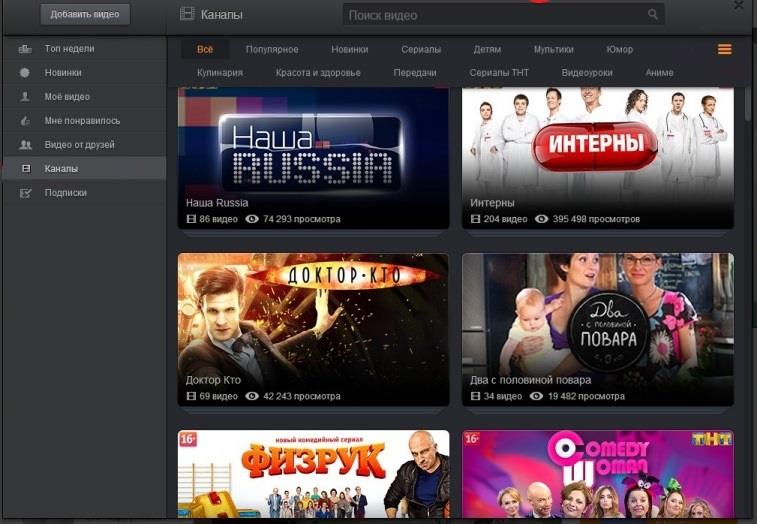
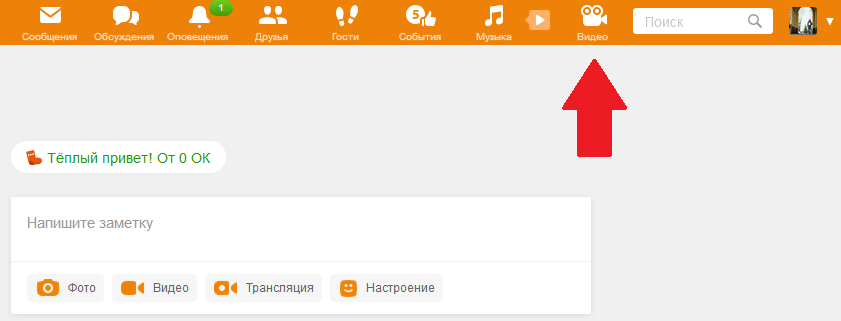
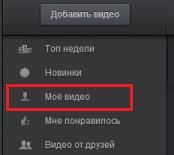
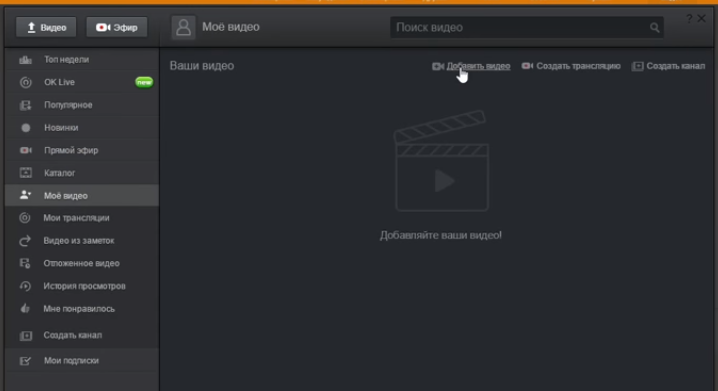
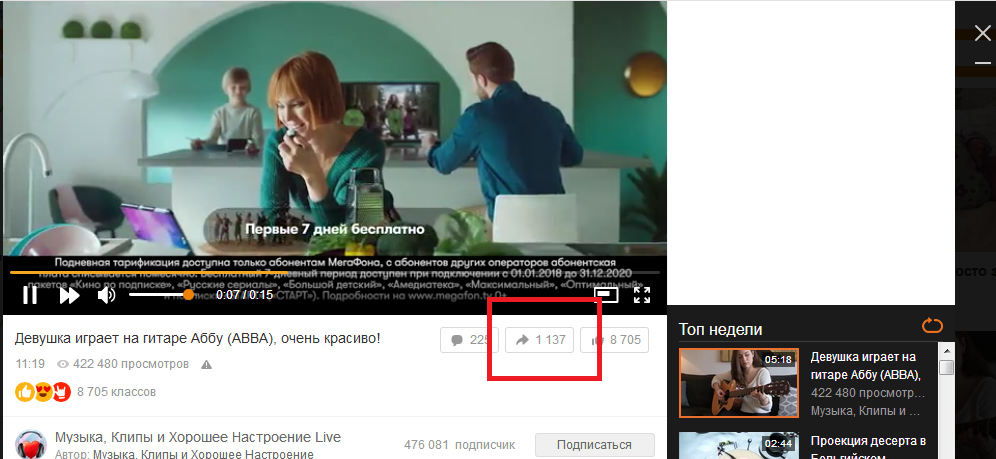
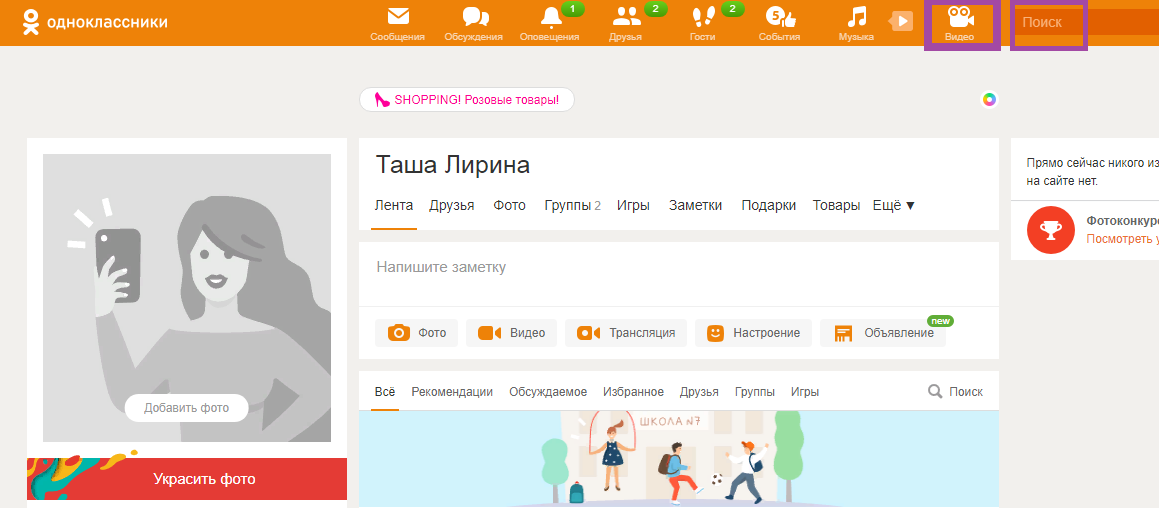
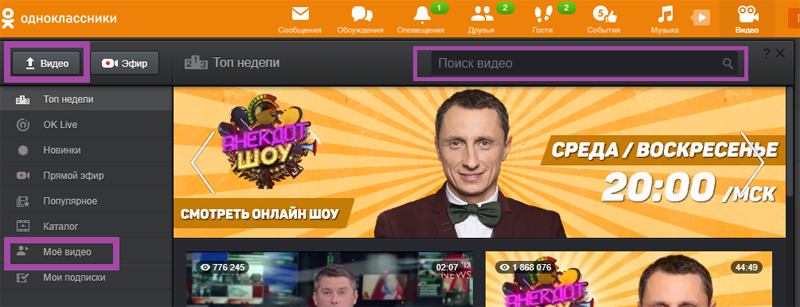
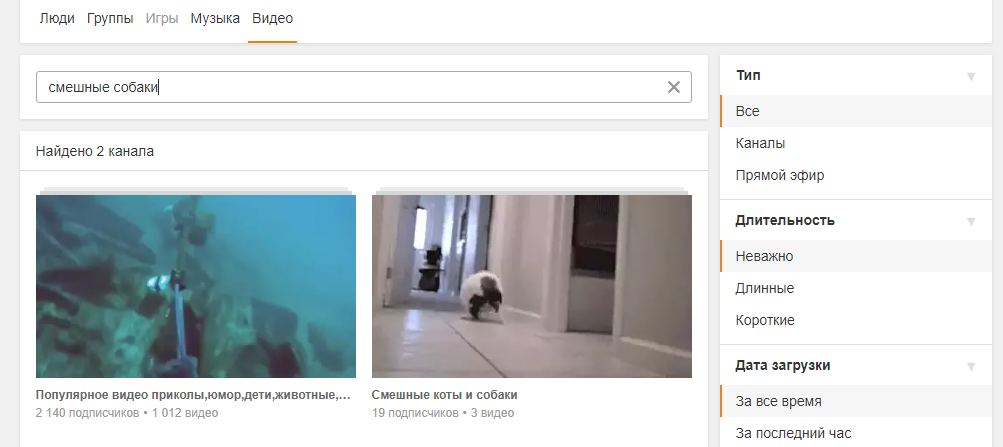
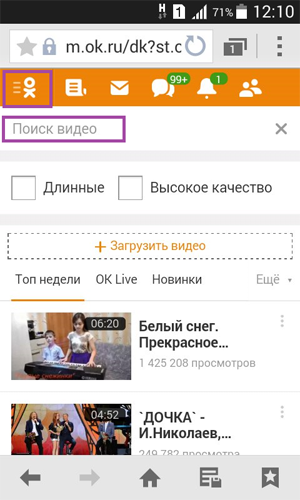

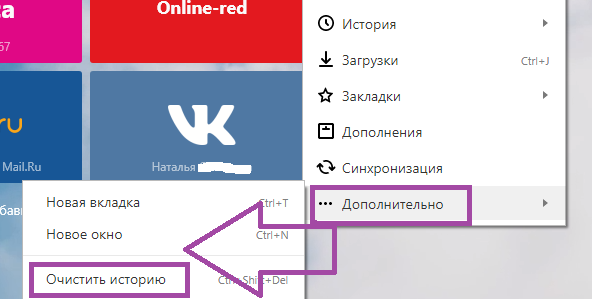
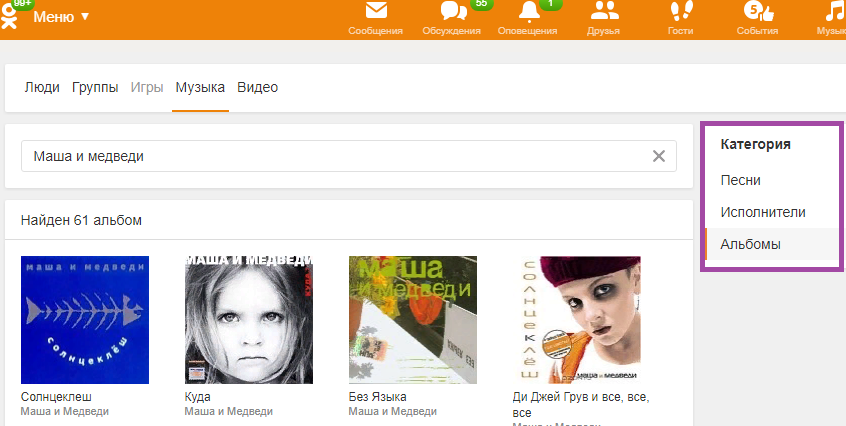
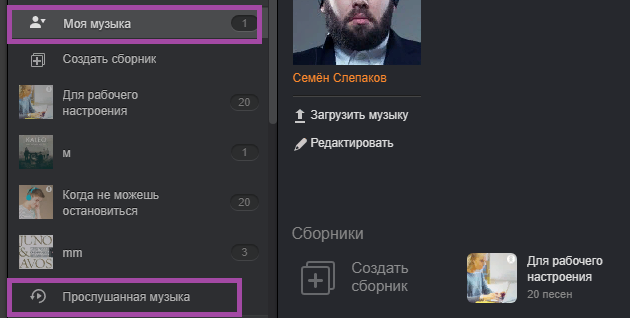
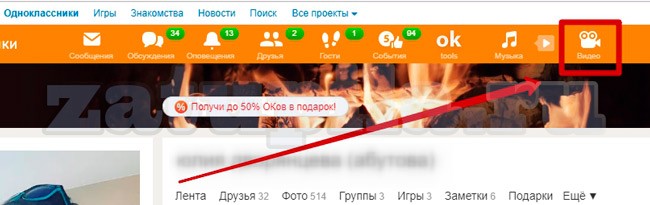
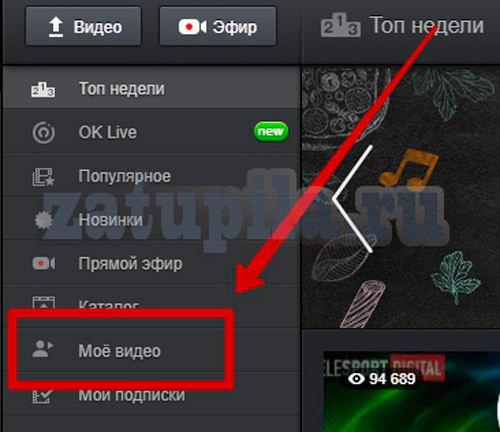
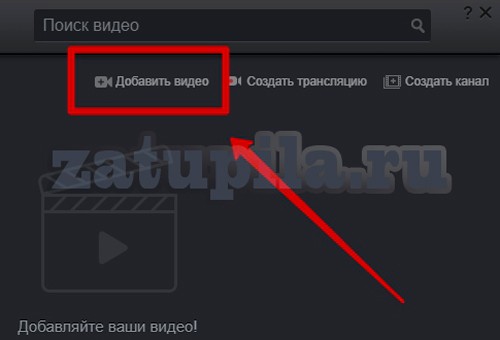
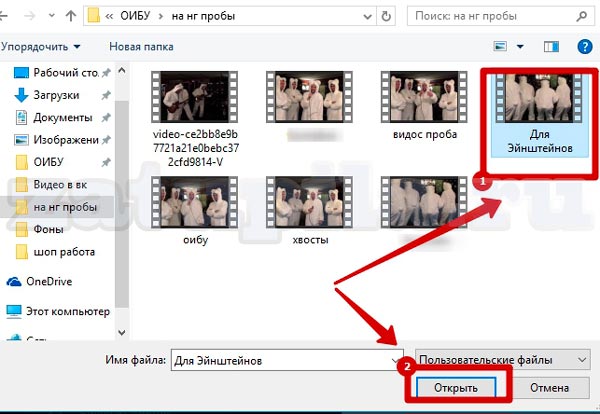
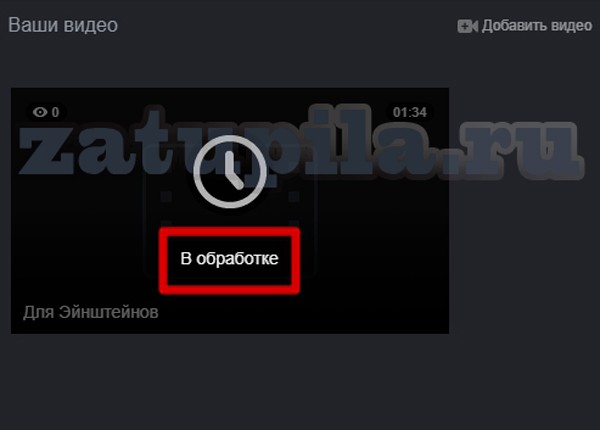
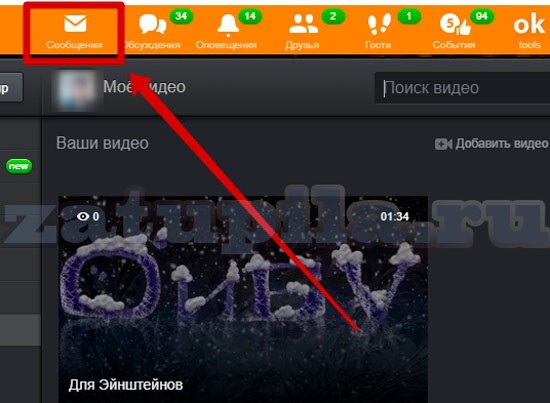
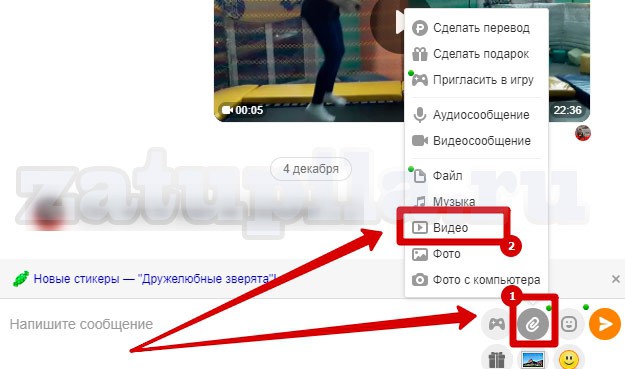
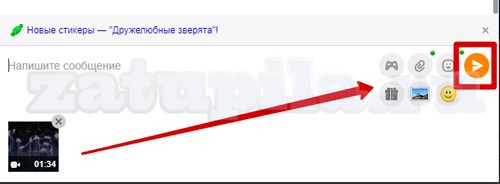
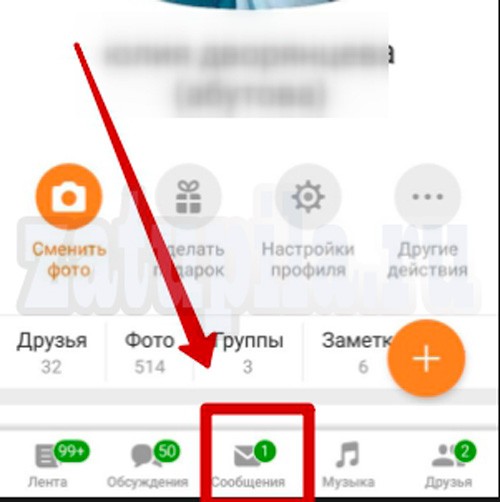
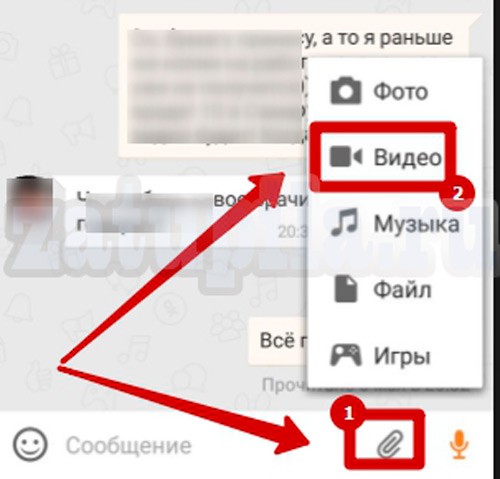
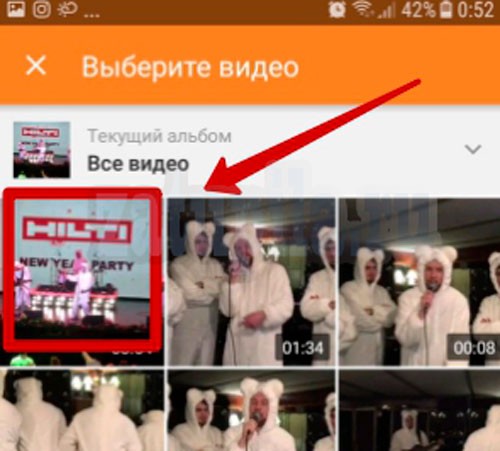
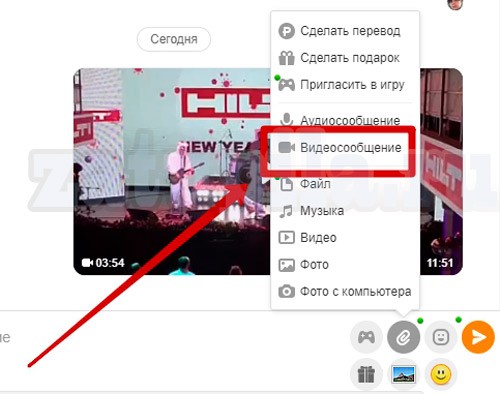
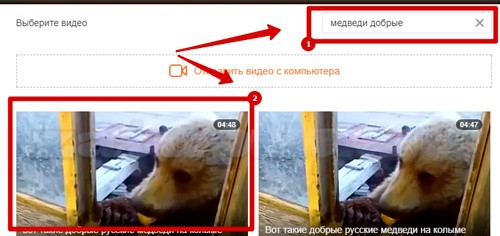
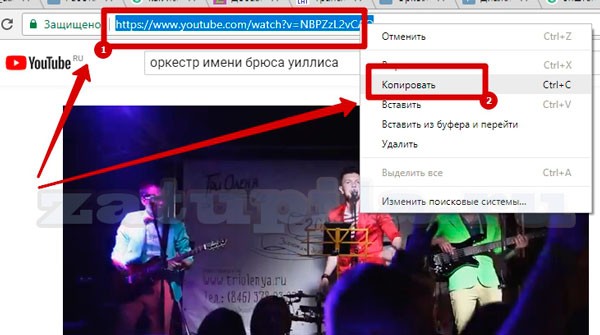
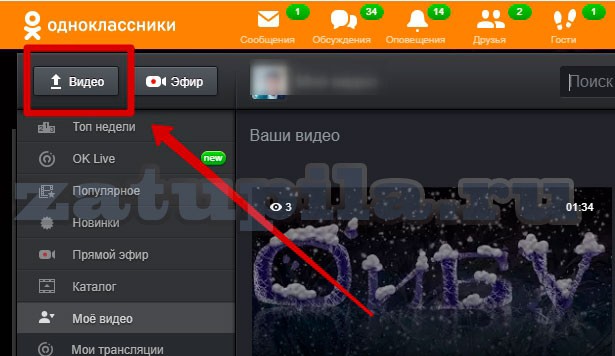
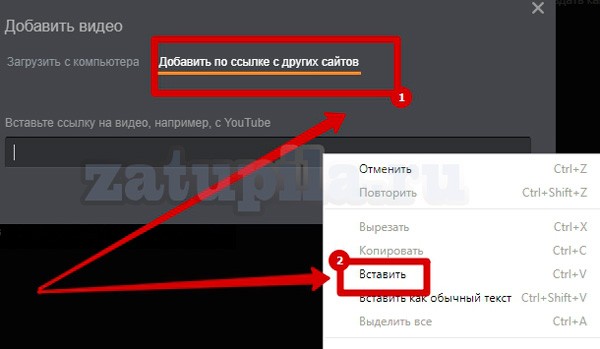
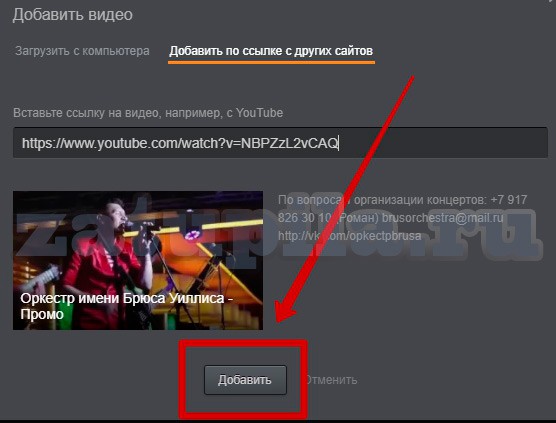

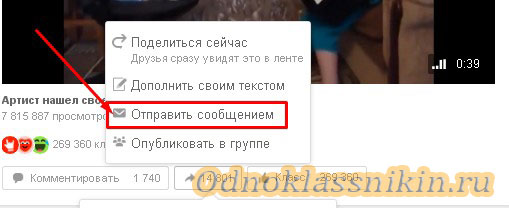
 Остается только выбрать видео поздравление близкому человеку. Таким образом можно скрасить беседу на любую тему.
Остается только выбрать видео поздравление близкому человеку. Таким образом можно скрасить беседу на любую тему.